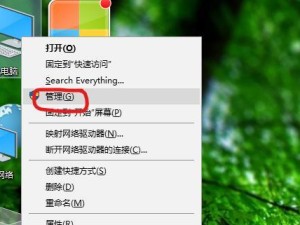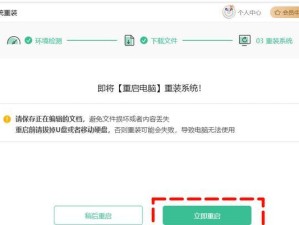在使用台式电脑安装操作系统之前,我们需要先进行BIOS设置,以确保硬件和软件的完全兼容性。本篇文章将详细介绍如何通过BIOS安装系统,并提供了一步一步的指导,让您轻松完成操作。
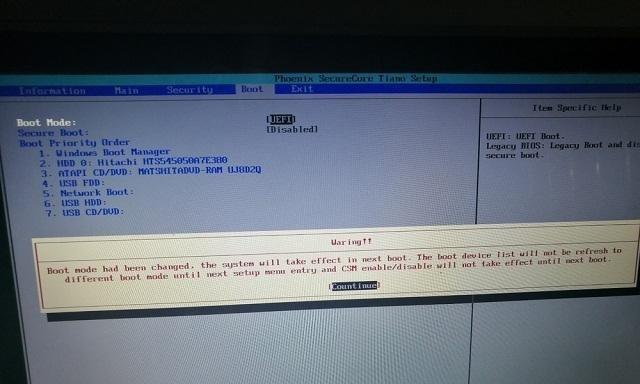
1.确认电脑型号和BIOS版本
2.下载适用于您电脑型号的操作系统镜像文件

在安装系统之前,您需要下载与您电脑型号兼容的操作系统镜像文件。这些镜像文件可以从官方网站或第三方软件提供商处获取。确保选择正确的版本并将其下载到一个可访问的位置。关键字:操作系统镜像文件、下载
3.制作启动盘
为了通过BIOS安装系统,您需要将操作系统镜像文件制作成启动盘。您可以使用第三方软件,如Rufus或UNetbootin,在空白U盘上创建一个可启动的安装介质。确保在制作启动盘时选择正确的操作系统版本和文件路径。关键字:制作启动盘、Rufus、UNetbootin
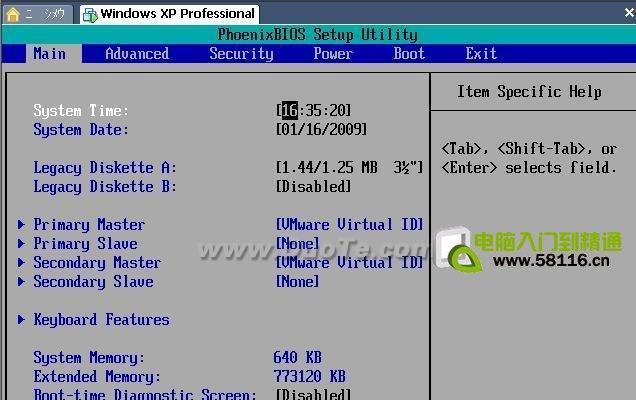
4.进入BIOS设置
在启动台式电脑时,按下相应的热键(通常是F2、F10或Delete键)来进入BIOS设置。在BIOS菜单中,您可以通过方向键和回车键来导航和选择选项。关键字:进入BIOS设置、热键
5.设置启动顺序
在BIOS设置中,找到“启动”选项,并设置启动顺序为从可移动设备(如U盘)启动。这样,当您启动电脑时,系统将首先尝试从U盘读取操作系统镜像文件。关键字:设置启动顺序、可移动设备
6.保存并退出BIOS
在完成BIOS设置后,确保选择“保存并退出”选项来保存所做的更改。这将导致电脑重新启动并从您制作的启动盘中加载操作系统安装程序。关键字:保存并退出BIOS、重新启动
7.开始安装系统
一旦电脑重新启动,它将自动从U盘中加载操作系统安装程序。按照屏幕上的指示逐步进行操作系统的安装过程。确保选择正确的安装目标和其他选项,并遵循系统提示完成安装。关键字:开始安装系统、操作系统安装程序
8.安装过程中的注意事项
在安装系统过程中,可能会遇到一些注意事项。例如,您可能需要选择磁盘分区、格式化磁盘或输入许可证密钥等。请仔细阅读屏幕上的指示,并根据您的需求进行选择。关键字:注意事项、磁盘分区、格式化磁盘、许可证密钥
9.完成操作系统安装
一旦安装过程完成,电脑将会重新启动,并提示您输入用户名、密码和其他相关设置。根据您的个人喜好和要求,设置这些选项,并确保选择一个安全且容易记住的密码。关键字:完成操作系统安装、用户名、密码、设置
10.更新驱动程序
安装完操作系统后,您可能需要更新一些硬件驱动程序以确保所有设备的正常运行。可以从官方网站或硬件制造商处下载最新的驱动程序,并按照提示进行安装。关键字:更新驱动程序、硬件驱动程序
11.安装常用软件
在完成驱动程序的安装后,您可以开始安装其他常用软件,如办公套件、浏览器、媒体播放器等。确保从官方网站或可靠的软件平台下载软件,并小心不要安装带有恶意软件的程序。关键字:安装常用软件、办公套件、浏览器、媒体播放器、恶意软件
12.进行系统更新
安装完所有必要的软件后,您应该进行系统更新以获得最新的安全补丁和功能改进。打开系统设置中的更新选项,并允许系统自动下载和安装更新。关键字:系统更新、安全补丁、功能改进
13.安装杀毒软件
为了保护您的电脑免受恶意软件和病毒的侵害,您需要安装一个可靠的杀毒软件。选择一款知名的杀毒软件,并定期更新病毒库以提供实时保护。关键字:安装杀毒软件、病毒库、实时保护
14.备份重要数据
在完成系统安装和设置后,您应该立即备份重要的个人数据。您可以使用外部硬盘、云存储或其他备份解决方案来保护您的文件和文档免受数据丢失的风险。关键字:备份重要数据、外部硬盘、云存储、数据丢失
15.维护和优化电脑性能
为了保持电脑的良好运行状态,您可以定期进行维护和优化操作。例如,清理临时文件、卸载不必要的软件、定期进行磁盘整理和系统优化等。关键字:维护和优化、清理临时文件、卸载软件、磁盘整理、系统优化
通过以上步骤,您可以成功通过台式电脑的BIOS安装系统。请确保仔细阅读并按照指示进行操作,以确保顺利完成安装并保护您的电脑安全。祝您安装顺利!